VSCode에서 JS 코드를 직접 실행하는 방법

VSCode로 JS 코드를 직접 실행하는 방법
먼저 새 JS 파일을 생성하고 VSCode로 편집하세요.
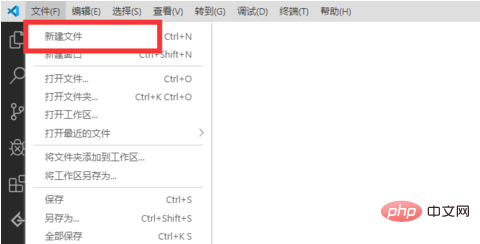
그런 다음 편집기 구문이 JavaScript인지 확인하고 그렇지 않은 경우 JavaScript로 변경하세요.
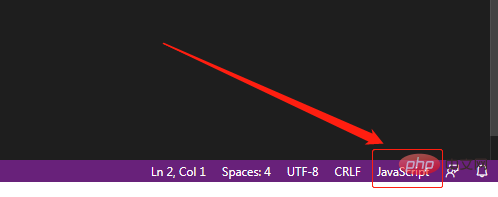
편집기에서 JS 문을 작성하세요.
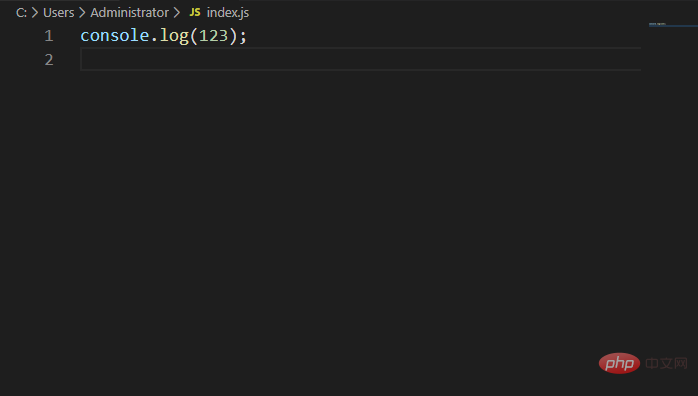
마지막으로 오른쪽 상단에 있는 삼각형 아이콘을 클릭하세요.
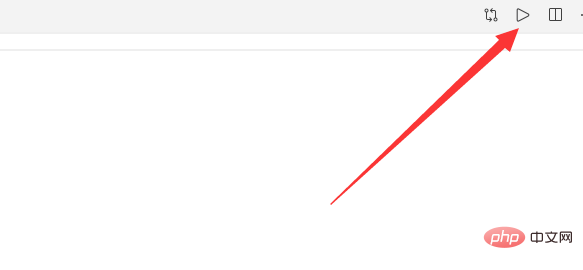
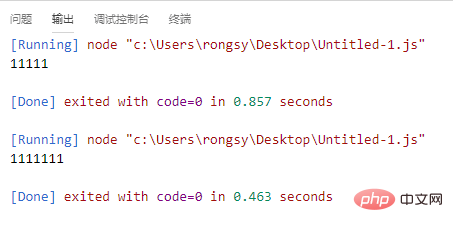
추천 튜토리얼: "VSCode"
위 내용은 VSCode에서 JS 코드를 직접 실행하는 방법의 상세 내용입니다. 자세한 내용은 PHP 중국어 웹사이트의 기타 관련 기사를 참조하세요!

핫 AI 도구

Undress AI Tool
무료로 이미지를 벗다

Undresser.AI Undress
사실적인 누드 사진을 만들기 위한 AI 기반 앱

AI Clothes Remover
사진에서 옷을 제거하는 온라인 AI 도구입니다.

Clothoff.io
AI 옷 제거제

Video Face Swap
완전히 무료인 AI 얼굴 교환 도구를 사용하여 모든 비디오의 얼굴을 쉽게 바꾸세요!

인기 기사

뜨거운 도구

메모장++7.3.1
사용하기 쉬운 무료 코드 편집기

SublimeText3 중국어 버전
중국어 버전, 사용하기 매우 쉽습니다.

스튜디오 13.0.1 보내기
강력한 PHP 통합 개발 환경

드림위버 CS6
시각적 웹 개발 도구

SublimeText3 Mac 버전
신 수준의 코드 편집 소프트웨어(SublimeText3)
 VSCODE 오프라인 기술 교환 활동에 참여한 경험
May 29, 2025 pm 10:00 PM
VSCODE 오프라인 기술 교환 활동에 참여한 경험
May 29, 2025 pm 10:00 PM
VSCODE 오프라인 기술 교환 활동에 참여한 경험이 많으며 플러그인 개발 공유, 실제 데모 및 다른 개발자와의 커뮤니케이션이 포함됩니다. 1. 플러그인 개발 공유 : Vscode의 플러그인 API를 사용하여 자동 형식 및 정적 분석 플러그인과 같은 개발 효율성을 향상시키는 방법을 배웠습니다. 2. 실제 데모 : 원격 개발에 VSCODE를 사용하는 방법을 배웠고 유연성과 확장 성을 실현했습니다. 3. 개발자와 통신 : 시작시로드 된 플러그인 수를 줄이고 플러그인로드 순서를 관리하는 등 VSCODE 시작 속도를 최적화하는 기술을 얻었습니다. 요컨대,이 행사는 저에게 많은 도움이되었으며 VSCODE에 관심이있는 사람들은 참여할 것을 강력히 추천합니다.
 VSCODE에서 아름답고 읽기 쉬운 코드 글꼴 및 글꼴 크기를 설정하는 방법은 무엇입니까?
May 29, 2025 pm 09:57 PM
VSCODE에서 아름답고 읽기 쉬운 코드 글꼴 및 글꼴 크기를 설정하는 방법은 무엇입니까?
May 29, 2025 pm 09:57 PM
VSCODE에서 아름답고 읽기 쉬운 코드 글꼴 및 글꼴 크기를 설정하는 방법은 다음과 같습니다. 1. VSCODE를 열고 설정 인터페이스를 입력하십시오. 2. { "editor.fontfamily": "firacode", "editor.fontsize": 14, "editor.lineheight": 24}을 입력하십시오. Firacode 글꼴을 사용하여 글꼴 크기를 14로, 라인 높이를 24로 설정하여 프로그래밍 경험을 향상시키는 것이 좋습니다.
 VSCODE에서 여러 프로젝트 작업 공간을 만들고 관리합니다
May 29, 2025 pm 10:09 PM
VSCODE에서 여러 프로젝트 작업 공간을 만들고 관리합니다
May 29, 2025 pm 10:09 PM
다음 단계를 통해 VSCODE에서 여러 프로젝트 작업 공간을 만들고 관리합니다. 1. 왼쪽 하단에서 "관리"버튼을 클릭하고 "새 작업 공간"을 선택하고 위치를 결정합니다. 2. 작업 공간에 "webdev"또는 "backend"와 같은 의미있는 이름을 부여하십시오. 3. Explorer에서 프로젝트를 전환하십시오. 4. .Code-Workspace 파일을 사용하여 여러 프로젝트 및 설정을 구성하십시오. 5. 각 프로젝트에 .gitignore 및 package.json 파일이 있는지 확인하기 위해 버전 제어 및 종속성 관리에주의하십시오. 6. 쓸모없는 파일을 정기적으로 청소하고 원격 개발 기술 사용을 고려하십시오.
 VSCODE 플러그인 업데이트 후 편집자 충돌 이유와 솔루션
May 29, 2025 pm 10:03 PM
VSCODE 플러그인 업데이트 후 편집자 충돌 이유와 솔루션
May 29, 2025 pm 10:03 PM
VSCODE 플러그인이 업데이트 된 후 편집기가 충돌하는 이유는 기존 버전의 VSCODE 또는 기타 플러그인과 플러그인과 호환성 문제가 있기 때문입니다. 솔루션은 다음과 같습니다. 1. 플러그인을 비활성화하여 문제를 하나씩 문제 해결합니다. 2. 문제 플러그인을 이전 버전으로 다운 그레이드합니다. 3. 대체 플러그인을 찾으십시오. 4. VSCODE 및 플러그인을 업데이트하고 충분한 테스트를 수행하십시오. 5. 데이터 손실을 방지하기 위해 자동 백업 기능을 설정하십시오.
 멀티 스크린 환경에서 VSCODE의 레이아웃 설정 및 표시 문제 해결
May 29, 2025 pm 10:12 PM
멀티 스크린 환경에서 VSCODE의 레이아웃 설정 및 표시 문제 해결
May 29, 2025 pm 10:12 PM
멀티 스크린 환경에서 VSCODE를 사용하면 창 크기 및 위치를 조정하고 작업 공간 설정, 인터페이스 스케일링 조정, 합리적으로 도구 창문 창고, 소프트웨어 및 확장 업데이트, 성능 최적화 및 레이아웃 구성을 저장하여 개발 효율성을 향상시켜 레이아웃 및 표시 문제를 해결할 수 있습니다.
 신흥 프로그래밍 언어에 대한 VSCODE의 지원 트렌드 및 관련 문제 분석
May 29, 2025 pm 10:06 PM
신흥 프로그래밍 언어에 대한 VSCODE의 지원 트렌드 및 관련 문제 분석
May 29, 2025 pm 10:06 PM
신흥 프로그래밍 언어에 대한 VSCODE의 지원 트렌드는 긍정적이며, 주로 구문 강조 표시, 지능형 코드 완료, 디버깅 지원 및 버전 제어 통합에 반영됩니다. 스케일링 품질 및 성능 문제에도 불구하고 고품질 스케일링을 선택하고 구성 최적화 및 커뮤니티 기여에 적극적으로 참여하여 해결할 수 있습니다.
 VSCODE 설정에서 기본 터미널을 변경하는 방법은 무엇입니까?
Jul 05, 2025 am 12:35 AM
VSCODE 설정에서 기본 터미널을 변경하는 방법은 무엇입니까?
Jul 05, 2025 am 12:35 AM
VSCODE에서 기본 터미널을 변경하는 세 가지 방법이 있습니다. 그래픽 인터페이스 설정, 편집 설정 .JSON 파일 및 임시 전환. 먼저 설정 인터페이스를 열고 "terminintegratedshell"을 검색하고 해당 시스템의 터미널 경로를 선택하십시오. 둘째, 고급 사용자는 settings.json을 편집 할 수 있습니다. 마지막으로 "터미널 : selectd를 통해 명령 패널을 통해 입력 할 수 있습니다
 VSCODE에서 '디버거가 첨부 될 때까지 대기중인'타임 아웃 '수정
Jul 08, 2025 am 01:26 AM
VSCODE에서 '디버거가 첨부 될 때까지 대기중인'타임 아웃 '수정
Jul 08, 2025 am 01:26 AM
"timedoutwaitingforthedebuggertoattach"문제가 발생하면 일반적으로 디버깅 프로세스에서 연결이 올바르게 설정되지 않기 때문입니다. 1. Launch.json 구성이 올바른지 확인하고 요청 유형이 시작되거나 첨부되어 있고 철자 오류가 없는지 확인하십시오. 2. 디버거가 디버거가 연결되기를 기다리는 지 확인하고 debugpy.wait_for_attach () 및 기타 메커니즘을 추가하십시오. 3. 포트가 점유되었는지 또는 방화벽이 제한되어 있는지 확인하고 필요한 경우 포트를 교체하거나 점유 된 프로세스를 닫으십시오. 4. 원격 또는 컨테이너 환경에서 포트 매핑 및 액세스 권한이 올바르게 구성되어 있는지 확인하십시오. 5. 잠재력을 해결하기 위해 VSCODE, 플러그인 및 디버그 라이브러리 버전을 업데이트하십시오.







